1° passo-Abra um novo documento com o tamanho de '1200'por'800' desenhe o plano de fundo,com a ferrameta "Gradiet tool" pressione "G".
2° passo-Insira um novo layer,a seguir selecione a ferramenta de texto escreva uma palavla
e coloque as configuranção como mostrado abaixo

Em seguida vá em layer>>layer style>>stroke>deixe as configuração como na imagem abaixo .
3° passo-Pressione tecla"B" agora procure as escovas que baixou e instalou indo nas conguração de brush depois procure uma setinha a direita e procure por "Tree Borders III" selecione uma escova.
4° passo-Antes de iniciar o trabalho com escovas, vamos ver como modificar o ângulo do pincel selecionado porque é essencial para as próximas etapas. Pressione F5 para abrir a janela de Brushes:clic em "Brush Tip Shape "agora você pode rodar e diminuir o tamanho das escovas .
5° passo-Crie uma nova layer selecione a escova que achar melhor com uma cor quase branca
e seja criativo faça parecer rachaduras de gelo nas letras como mostrado abaixo,não se preucupe com o que está fora da letra isso podemos tirar depois.
6° passo-Depois que fazer em uma letra crie outra layer para outra letra,para cada uma letra você tem que criar uma layer
7° passo-Clic com butão direito do mouse sobre o layer do texto conveta para 'smart object'.
Agora vamos fazer a magica vá em cada layer que criamos para o efeito da escova e clic com butão direito do mouse,selessione "Release clipping Mask"em cada uma delas.
Agora ficarar como na imagem abaixo.
8° passo-Agora vem outra magica,elecione a layer da palavra
em seguida vá em >>selec>>load selection>
logo após crie uma nova layer,agora vamos na paleta de cores e selecione
a cor preta e selecione a layer que criou e precione "Ctrl+delete"
9° passo-Clic com butão direito do mouse sobre a layer que criou e converta para "smart object"agora crie uma layer de ajustamento na bolinha que estar apontando na imagem abaixo,coloque as configuração mostrada.
10° passo-Agora vamos criar a neve caindo,pressione "F5"e selecione o pincel comum e coloque as comfiguraçoes abaixo,depois faça a neve caindo por cima das letras com os pingos piquenos e grandes.
11° passo-Crie uma nova layer,pressione "F5" coloque as configuraçao mostrada na imagem,e desenhe a neve no pé das letras como na imagem,deixe umas falha na neve usando a borracha com a opacity bem baixa.






























0 comentários:
Postar um comentário